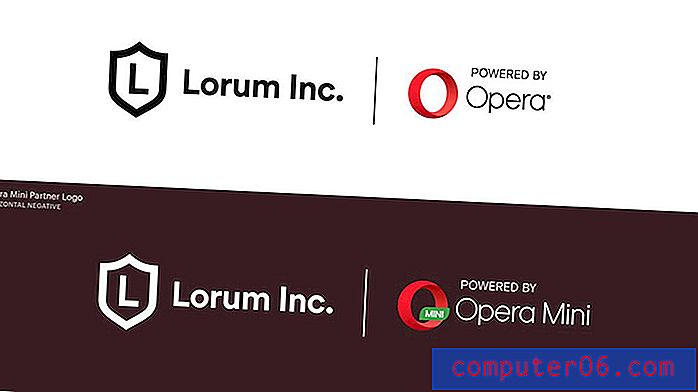Kuidas teha automaatset kahepoolset printimist seadme HP Laserjet P2055 abil
HP Laserjet p2055dn on väga võimekas laserprinter, millel on muljetavaldav funktsioonide komplekt. See ühildub enamiku opsüsteemidega ja on võimeline kõigeks, mida selle hinnaklassi mustvalgelt laserprinterilt oodata võiksite. Tegelikult, sõltuvalt teie konkreetsetest vajadustest, võisite selle osta mõne kasuliku printimistoimingu tegemiseks. Näiteks kui ostsite selle printeri seetõttu, et soovisite teha HP Laserjet P2055 abil automaatset dupleksimist, siis olete seda võib-olla teinud, kuna see on funktsioon, mida selle hinnaklassi kõigil printeritel pole. Kuid kui teil on probleeme selle funktsiooni õige töölerakendamisega, võite mõelda, kas see on isegi võimalik. Õnneks saate selle HP Laserjeti printeriga automaatse dupleksimise seadistada, järgides järgmisi samme.
Luba automaatne dupleksfunktsioon Laserjet P2055dn-l
Kui olete oma Laserjet P2055 edukalt installinud ja konfigureerinud (sealhulgas eemaldanud kõik võimalikud prind oleku teatised), võite hakata seda seadistama, et käituda nii, nagu soovite.
1. Klõpsake nuppu Start, siis nuppu Seadmed ja printerid .

2. Paremklõpsake printeril p2050 ja klõpsake siis nuppu Printeri atribuudid .
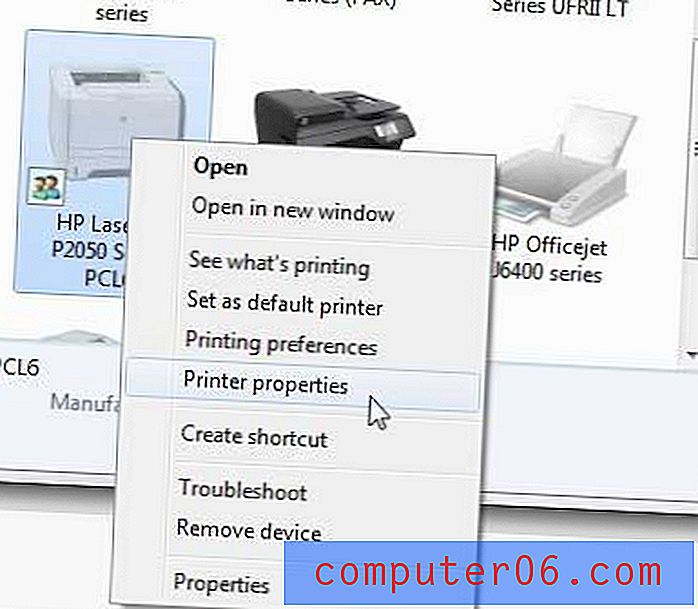
3. Klõpsake akna ülaosas vahekaarti Seadme sätted .
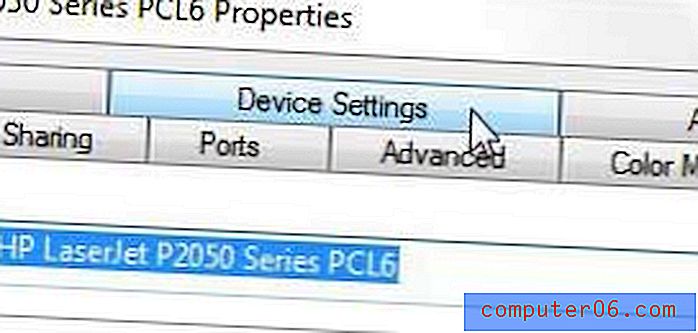
4. Klõpsake Duplex Unit ( parempoolne printimine) paremal asuvat rippmenüüd ja klõpsake siis Installed .
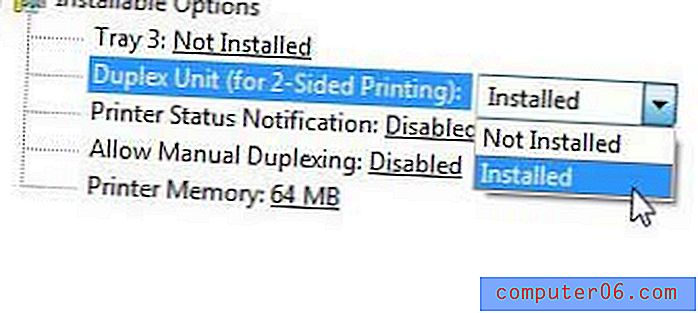
5. Klõpsake nuppu Rakenda, kuid ÄRGE klõpsake nuppu OK, kuna peate tegema veel ühe muudatuse.
6. Klõpsake akna ülaosas vahekaarti Üldist .
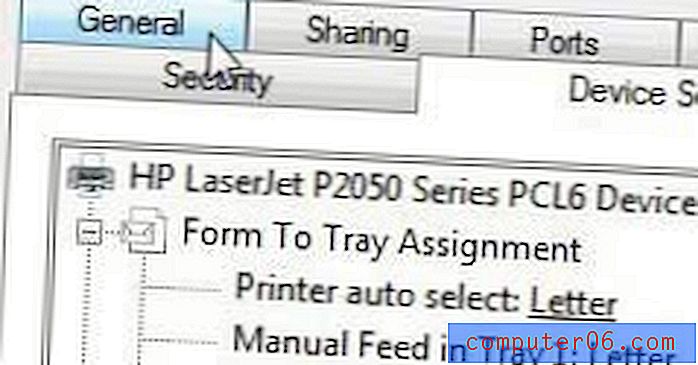
7. Klõpsake akna allosas nuppu Eelistused .
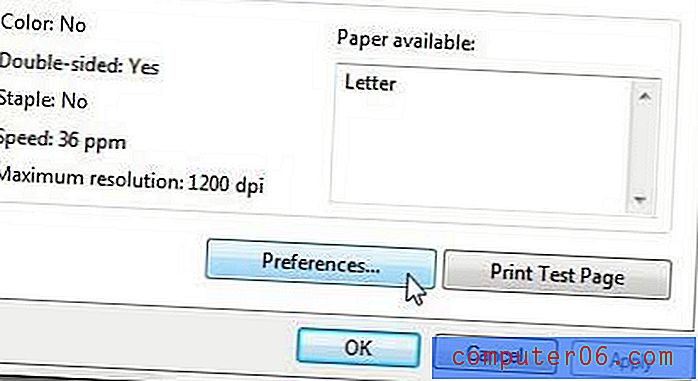
8. Klõpsake akna ülaosas vahekaarti Printimise otseteed .
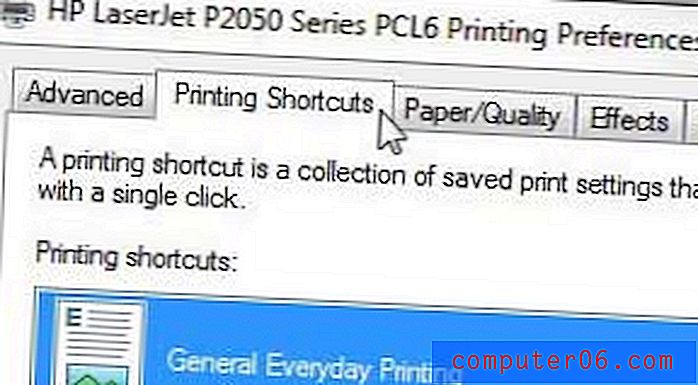
9. Klõpsake rippmenüüd jaotises Prindi mõlemad pooled, seejärel klõpsake nuppu Jah, ümber või Jah, üles .
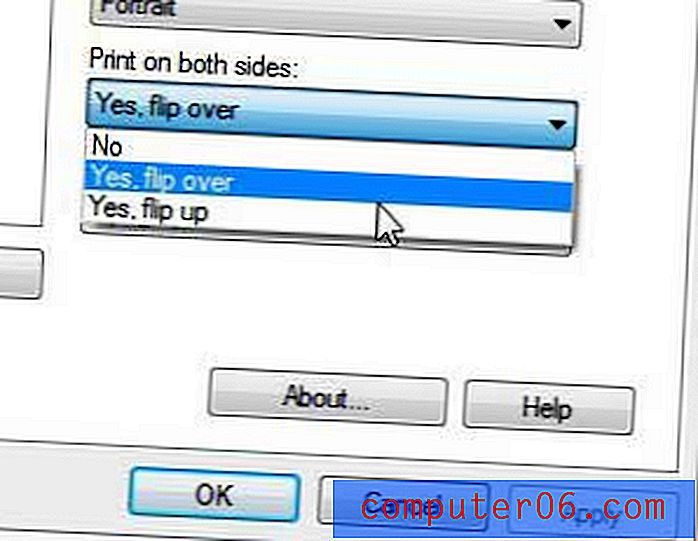
10. Klõpsake akna allosas nuppu Rakenda, seejärel klõpsake nuppu OK .
Kui teil on endiselt probleeme, peate vahetama vahekaardil Seadme sätted suvandi Luba käsitsi kahepoolne dupleksimine väärtuseks Keelatud.